Corregir el error «Lo sentimos, este tipo de archivo no está permitido por motivos de seguridad» en WordPress

Si has intentado cargar un archivo en tu biblioteca multimedia y has recibido el error «Lo sentimos, este tipo de archivo no está permitido por motivos de seguridad», es porque ese archivo tiene una extensión no permitida por WordPress. Afortunadamente, hay varias formas de corregir este error y permitir la carga de dicho archivo en tu sitio.
Es por ello, que hoy te enseñaremos paso por paso como resolverlo, con cuatro posibles soluciones y así cargar cualquier archivo en tu sitio de WordPress.
Índice
¿Porqué sucede este error en WordPress?
Lo primero es comprender el trasfondo del por qué aparece el error «Lo sentimos, este tipo de archivo no está permitido por motivos de seguridad» en WordPress.
La razón detrás de este error de WordPress es mucho más sencilla de lo que nos pueda parecer; ya que puede que no lo sepas, pero en WordPress existen restricciones sobre los tipos de archivos que puedes cargar. Dicho error aparece cuando se intenta cargar un tipo de archivo prohibido, por ejemplo, si intentas subir una imagen en formato SVG, puede que te de el siguiente error:
Ahora bien, la razón detrás de estas restricciones es evitar problemas de seguridad debido a vulnerabilidades en la subida de archivos. Cuando ocurre una carga accidental o intencionada de archivos ejecutables que resultan maliciosos, esto podría causar un daño permanente en tu sitio. Además de ello, otros archivos pueden dar acceso a los famosos y mal llamados «piratas informáticos» a tu sitio o tu servidor.
En pocas palabras, el error «Lo sentimos, este tipo de archivo no está permitido por razones de seguridad» está hecho para proteger tu sitio.
Cómo corregir este error utilizando 4 sencillos métodos:
Cuando se trata de este error, no te debes preocupar, porque tienes una gran variedad de opciones sobre cómo lidiar con él. Estas soluciones varían dependiendo de tu situación, y usando uno de los métodos que se enumeran a continuación deberías poder proporcionar una solución simple a este error.
Sin embargo, algunos hosting también limitan los tipos de archivos que puedes cargar a tu sitio web. Y si por mala suerte el tuyo es uno de ellos, los métodos que te presentamos a continuación no resolverán ese error. En estos casos, la opción sería ponerse en contacto con tu proveedor de alojamiento, el cual debería al ser su primer punto de chequeo, deberían poder ayudarte a resolver esa situación.
1. Si tienes un multisite: Agrega los tipos de archivos permitidos cambiando la configuración de WordPress Multisite
WordPress Multisite te permite crear una red de sitios web con una sola instalación de WordPress. Por ejemplo, esto te será útil si lo que deseas es permitir que tus usuarios creen sus propios blogs, o si se trata de una empresa a nivel internacional y deseas utilizar sub-dominios para crear sitios de países en específico que se puedan actualizar simultáneamente en un mismo sitio.
A diferencia de las instalaciones de WordPress normales, los multisite tiene una configuración que te permite fácilmente la configuración de las extensiones en la subida de archivos, que normalmente no está permitida por WordPress. Así que, para acceder a él, debes ir a Configuración de red en la sección de Configuración, que se encuentra en el panel de Administración de red, como lo ves en la siguiente imagen:
Seguido a ello, debajo del encabezado Configuración de carga, encontrarás la configuración de Tipos de archivo de carga, donde podrás agregar todas las extensiones que quieras para los tipos de archivo que desees permitir.
Una vez que guardes tus cambios, al hacer esto actualizará los tipos de archivos permitidos para todos los sitios en tu red, permitiéndote a ti y a tus usuarios cargar cualquier tipo de archivo incluido en esta instalación de WordPress.
2. Utiliza un plugin para modificar los Tipos de archivos permitidos en WordPress
Existen varios plugins que pueden permitirte la carga de Tipos de archivos prohibidos, como lo es el plugin de Enhanced Media Library. con el que podrás agregar archivos que son permitidos de Extensiones de correo de Internet multi-propósito (MIME) para cargarlos en WordPress.
Un tipo de extensión MIME describe el contenido que contiene un archivo y le dice a tu navegador como mostrarlo correctamente. Por ejemplo, la extensión de archivo .jpg se corresponde con el tipo MIME image / jpeg y se muestra como una imagen en los navegadores de un sitio web.
Con el complemento activado, podrás ir a tu configuración y verás que hay una opción Tipos MIME> Medios :
Ahora bien, es importante saber que hay dos formas de permitir cargar un archivo para un tipo en específico de MIME. La primera es simplemente seleccionar la casilla correspondiente del Tipo de MIME deseado en la columna de Permitir carga. Sin embargo, sí el tipo de archivo que deseas seleccionar no aparece en la lista desplegada, deberás dar click en Agregar nuevo tipo de MIME en la parte superior de la página.
Al hacer esto, se agrega una nueva fila donde podrás ingresar la extensión, el tipo de MIME y las etiquetas que desees. A continuación, vas a seleccionar la casilla Permitir carga para el nuevo tipo de MIME. Y si en caso de que alguna vez cambies de opinión, puedes eliminar entradas usando el botón al final de cada fila, o seleccionando Restaurar tipos de MIME, que están predeterminados para la configuración original de WordPress.
3. Utiliza el filtro Upload_Mimes editando el archivo functions.php de tu tema
A diferencia de lo anterior, en este caso puedes cambiar los tipos de MIME permitidos de tu sitio de forma manual. Para hacer esto, deberás acceder al archivo functions.php de tu tema y utilizar una función de WordPress conocida como “filtro”.
El archivo functions.php es el que se encarga de definir los comportamientos o funciones de tu sitio de WordPress. En otras palabras, en WordPress se puede utilizar filtros para poder modificar las funciones predeterminadas de esta plataforma. Es decir, que al agregar el filtro upload_mimes a functions.php, cambiaras el comportamiento en el que se encuentra predeterminado en la plataforma de WordPress cuando intentes cargar un tipo de archivo prohibido.
Para empezar, deberás hacer una copia de seguridad de tu sitio, lo que te garantiza que si algo sale mal mientras editas archivos importantes de tu sitio web, puedas tener una forma de restaurarlo. Luego, deberás acceder a tu archivo functions.php a través de FTP utilizando un cliente FTP como FileZilla.
También es recomendable que este cambio lo hagas a través de la creación de un Childtheme en tu tema, de esa manera, no perderás los cambios cuando dicho tema se actualice.
Ahora bien, una vez que te hayas conectado al servidor de tu sitio web, podrás encontrar tu archivo functions.php dentro de la carpeta de tu tema ubicada en el directorio wp-content. Luego haz clic derecho en ese archivo y selecciona Ver / Editar.
Seguido a esto, el archivo abrirá un editor de texto, donde podrás agregar el siguiente código :
function my_custom_mime_types( $mimes ) {
// New allowed mime types.
$mimes['svg'] = 'image/svg+xml';
$mimes['svgz'] = 'image/svg+xml';
$mimes['doc'] = 'application/msword';
// Optional. Remove a mime type.
unset( $mimes['exe'] );
return $mimes;
}
add_filter( 'upload_mimes', 'my_custom_mime_types' );Agregas los tipos de MIME que desees y sus extensiones correspondientes a la matriz. También tendrás la oportunidad de agregar los tipos MIME que quieras prohibir a la sección opcional Eliminar un tipo de mime, o bien eliminarlo si no es aplicable para ti.
Con este método podrás especificar qué tipos de MIME deseas permitir, por lo que aún tienes el control sobre lo que se carga en tu sitio, y de esta manera ayudar a prevenir vulnerabilidades de carga de archivos maliciosos. Asegúrese de guardar siempre tus cambios cuando hayas terminado de editar.
4. Permite la carga de archivos desde el wp-config.php
Si lo que deseas es permitir la carga de todos los tipos de archivos, puedes hacerlo editando wp-config.php, el cual es el archivo que contiene la información relacionada con la base de datos de tu sitio. Una vez más, recomendamos hacer una copia de seguridad de tu sitio en caso de que algo salga mal durante la edición.
Luego deberás acceder a wp-config.php usando FTP como te lo describimos en el método anterior. Es importante destacar que el archivo debe estar ubicado en el directorio raíz de tu sitio web. Para lo cual deberás hacer click en Seleccione Ver / Editar para abrir el editor de texto.
Para finalizar puedes agregar el siguiente código al archivo, en cualquier lugar que sea por encima de la línea que diga “/* That’s all, stop editing. Happy blogging. */”:
define('ALLOW_UNFILTERED_UPLOADS', true);Recuerda guardar tus cambios cuando hayas terminado de editar. Ten en cuenta que al hacer esto significa que nada evitará que tú o tus usuarios carguen accidentalmente (o intencionalmente) archivos maliciosos en tu sitio, por lo que puede ser conveniente probar otras opciones antes de recurrir a esta última.
Conclusión
Para concluir, es importante mencionar que los errores de WordPress pueden causar contratiempos cuando se realizan cambios en tu sitio web. Sin embargo, cuando se trata del error: “Lo sentimos, este tipo de archivo no está permitido por razones de seguridad”, se presentan varias soluciones o alternativas disponibles que te permiten cargar archivos que WordPress normalmente no acepta de forma predeterminada.
En este post, te hemos mostrado qué causa este error y el por qué existe en WordPress. Y te proporcionamos cuatro posibles soluciones para corregir ese error:
- Agrega los tipos de archivos permitidos cambiando la configuración de WordPress Multisite
- Utiliza un complemento para modificar los Tipos de archivos aprobados en WordPress
- Utiliza el filtro Upload_Mimes editando el archivo functions.php de tu tema
- Permite la carga de archivo sin usar filtros en el wp-config.php
Este post guía ha sido realizado gracias al post de Elegant Themes donde ha servido como base para realizar este post en español.
¿Tienes preguntas o dudas sobre este tema? Déjalas por acá abajo en los comentarios. Si te ha gustado este contenido no olvides compartirlo con tus amigos y conocidos.



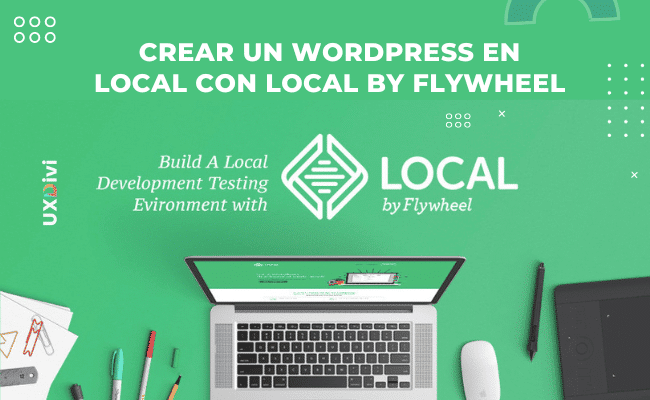








Comentarios